Page 1
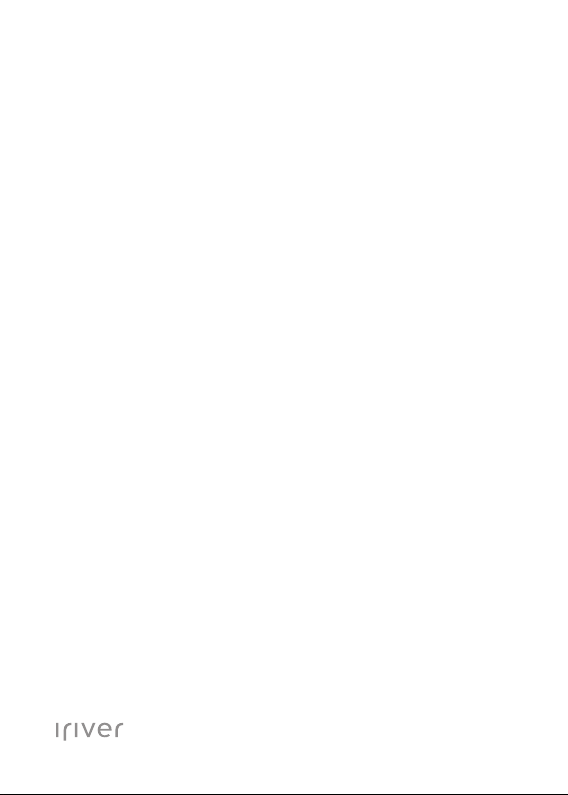
DESIGN BY IRIVER
T9
USER GUIDE
Page 2
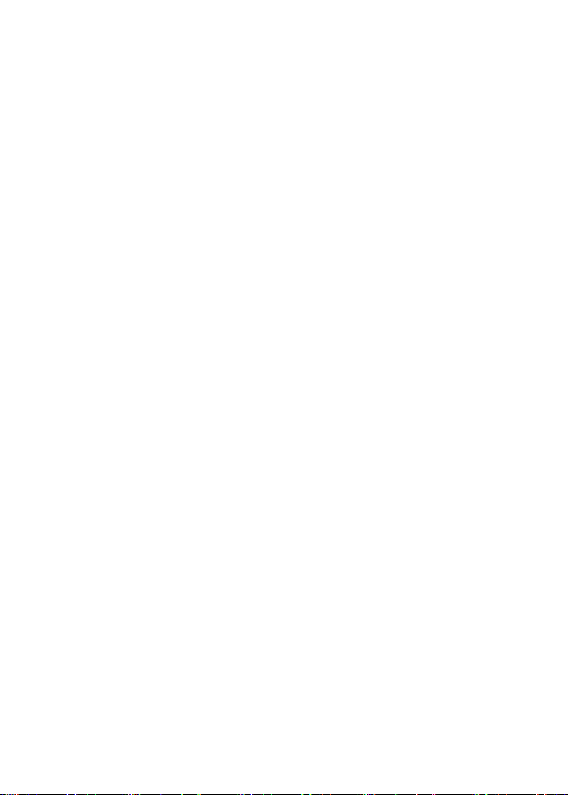
CONTENTS
01 03
시작하기
구성품
각 부의 명칭
전원관리
연결하기
iriver plus 4 사용하기
03
03
05
06
08
기타정보
안전을 위한 주의사항
문제해결
저작권
인증
등록상표
면책조항
A/S 신청하기
02
사용하기
홈화면
MUSIC
FITNESS
RADIO
REC
BROWSER
SETTING
11
12
14
15
17
18
19
21
22
23
24
24
24
24
Page 3
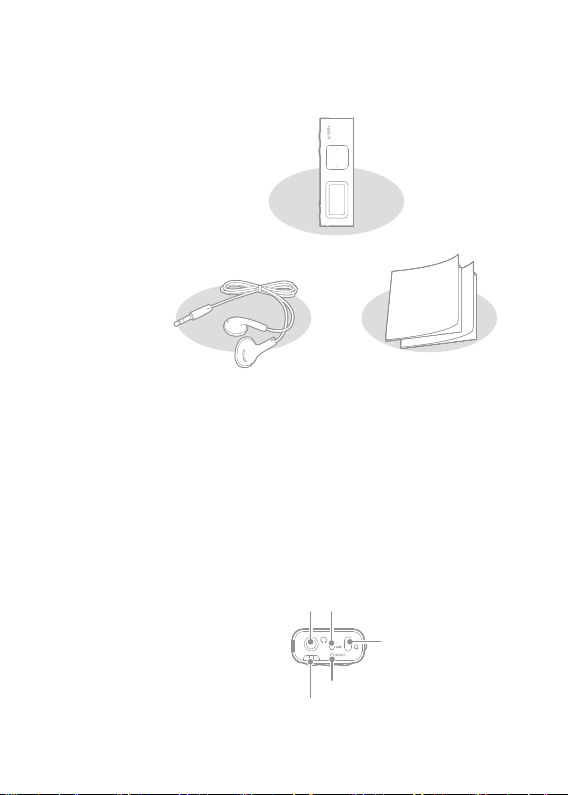
구성품
구성품은 제품의 성능이나 품질 향상을 위해 예고없이 변경될 수 있습니다.
T9
각 부의 명칭
시작하기
03
전원
퀵스타트가이드
& 제품보증서
이어폰
이어폰 : 제품에 연결하여 소리를 이어폰으로 출력합니다.
퀵스타트가이드 : 제품을 사용하는 기본적인 방법의 설명서입니다.
제품보증서 : 제품보증서는 AS신청시 필요하므로 잘 보관하시기 바랍니다.
모델에 따라 제품의 외관 및 인쇄, 각인 내용이 변경될 수 있습니다.
이어폰 단자 MIC
RESET키
목걸이 줄 연결 홈
Page 4
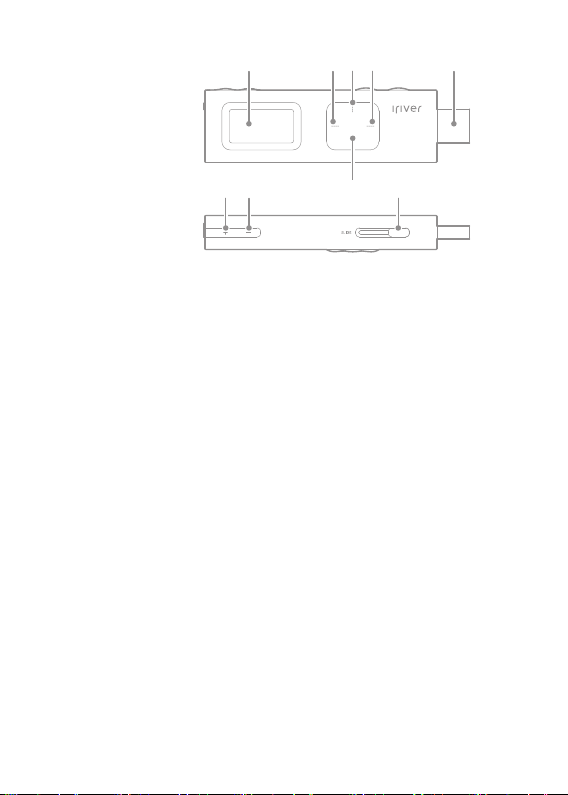
LCD
USB단자상좌 우
04
시작하기
볼륨 + 볼륨 - USB단자 슬라이드
하
이어폰단자 : 이어폰을 연결하여 이어폰을 통해 소리를 출력합니다.
MIC : 음성 녹음시 MIC를 통해 소리를 녹음합니다.
전원 : 길게 누르면 제품의 전원을 켜거나 끌 수 있고 짧게 누르면 잠금
기능을 설정할 수 있습니다.
목걸이 줄 연결 홈 : 목걸이 줄을 연결합니다.
RESET키 : 제품을 리셋합니다.
LCD : 화면을 표시합니다.
상 : 목록 - 위로 이동합니다.
곡 재생 시 - 이전 곡 재생/되감기를 합니다.
라디오 청취 시 - 이전 주파수/채널로 이동합니다.
하 : 목록 - 아래로 이동합니다.
곡 재생 시 - 다음 곡 재생/빨리감기를 합니다.
라디오 청취 시 - 다음 주파수/채널로 이동합니다.
좌 : 상위 메뉴/이전 화면으로 이동합니다.
우 : 선택한 파일/메뉴를 실행합니다.
USB단자 : 컴퓨터와 연결하거나 제품을 충전합니다.
볼륨키 : 소리의 크기를 조절합니다.
USB단자 슬라이드 : 슬라이드를 밀어 USB단자를 빼거나 넣습니다.
Page 5
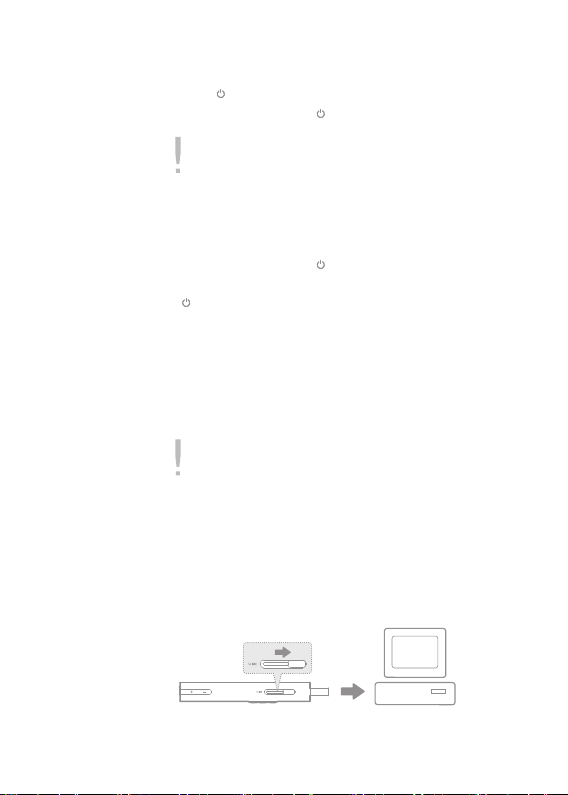
전원관리
전원 켜기/끄기
1. 제품의 [ ]키를 길게 누르면 전원이 켜집니다.
2. 제품이 켜진상태에서 제품의 [ ]키를 길게 누르면 전원이 꺼집니다.
본 제품에는 배터리의 소모를 방지하기 위한 자동 절전 기능이 있습니다. [SETTING - 타이머
설정 - 자동꺼짐 설정]의 설정에 따라 일정시간 동안 키 조작이 없으면 자동으로 전원이
꺼집니다. (20페이지 참조)
홀드기능 사용하기
1. 제품이 켜진상태에서 제품의 [ ]키를 짧게 누르면 잠금 기능이 설정
됩니다.
2. [ ]키를 다시 한번 짧게 누르면 잠금 기능이 해제됩니다.
리셋 기능 사용하기
1. 사용 중 동작이 멈추고 키조작이 되지 않을 경우, 제품의 [RESET]키를
누릅니다.
리셋 기능 이용시 현재시각과 메모리의 데이터는 삭제되지 않습니다.
제품 동작 중 리셋 기능은 사용하지 마세요. 메모리에 심각한 손상을 줄 수 있습니다.
충전하기
1. 컴퓨터의 전원을 켭니다.
2. USB단자 슬라이드를 누른 후 화살표 방향으로 밀어 USB단자를 빼낸 후,
컴퓨터와 연결하면 자동으로 내장 배터리가 충전됩니다.
05
시작하기
Page 6
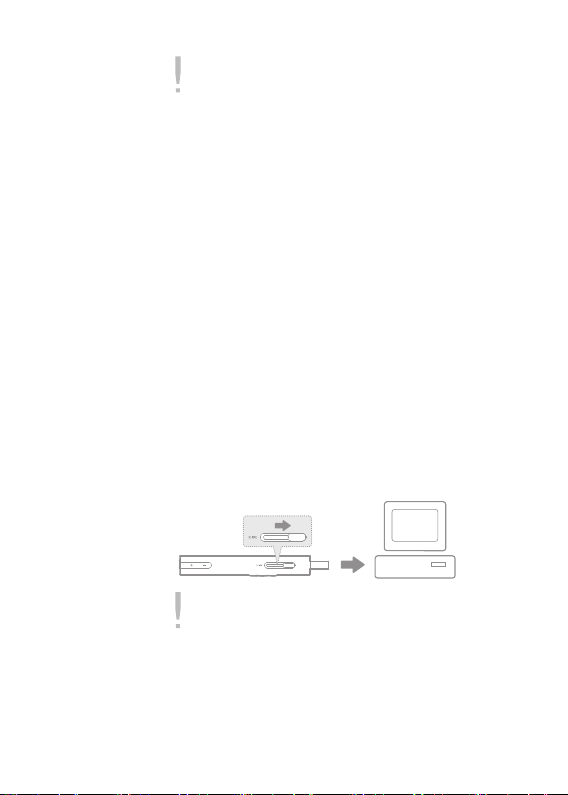
고전력 USB 2.0 포트에 연결되었는지 확인하세요. 저전력 USB 포트 (일부 키보드나 자체 전원
공급이 없는 USB 허브 등)에 연결하면 충전이 잘 되지 않을 수 있습니다.
컴퓨터가 대기모드로 전환되면 충전되지 않을 수 있습니다.
제품의 전원을 끈상태에서 충전하십시오. 전원을 켜놓은 상태에서는 충전완료 표시가 안될 수
있습니다.
충전시간은 약 2시간 30분 정도 소요됩니다. (완전 방전, 전원OFF 상태 기준)
충전 중에 제품을 사용하면 충전시간이 다소 길어지거나 완전 충전이 되지 않을 수 있습니다.
충전과 보관은 실온에서 하십시오. 너무 덥거나 추운 곳에서는 충전이 되지 않습니다.
충전 배터리는 소모품이므로 서서히 사용시간이 짧아집니다.
연결하기
시작하기
06
이어폰 연결하기
1. 이어폰을 제품의 이어폰단자에 연결합니다.
컴퓨터와 연결하기
1. 제품과 컴퓨터의 전원을 켭니다.
2. USB단자 슬라이드를 누른 후 화살표 방향으로 밀어 USB단자를 빼낸 후,
컴퓨터와 연결하면 화면에 연결모드 선택창이 표시됩니다.
- 충전 & 데이터 전송 : 제품이 충전되고 컴퓨터와 연결되어 데이터를
전송할 수 있습니다.
- 충전 전용 : 제품의 충전이 시작됩니다.
컴퓨터와 제품의 원활한 연결을 위하여 모든 기능이 정지된 상태에서 연결하시기 바랍니다.
고전력 USB 2.0 포트에 연결하시기 바랍니다. 키보드나 자체 전원 공급이 없는 USB 허브 등에
연결 하면 컴퓨터와 연결이 잘 되지 않을 수 있습니다.
파일시스템은 FAT32만 지원합니다. 제품을 포맷할 경우 FAT32로 포맷하여 주시기 바랍니다.
Page 7
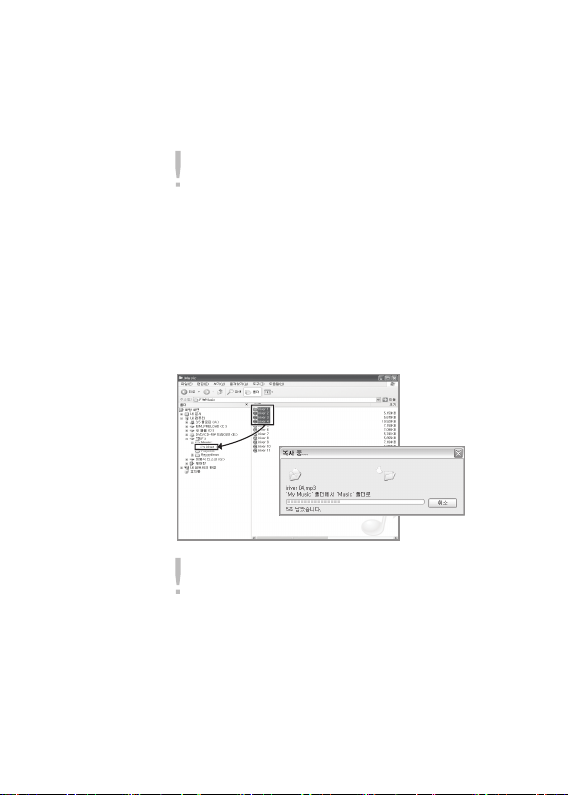
컴퓨터와 분리하기
1. 컴퓨터 화면의 작업 표시줄에 표시된 아이콘을 클릭하여 안전 제거를
실행합니다.
2. [확인]을 클릭하여 중지할 장치를 확인합니다.
Windows XP 등의 운영체계에 따라 작업 표시줄에 아이콘이 숨겨져 있을 수 있습니다. 숨겨진
아이콘 표시를 클릭하면 숨겨진 아이콘이 표시됩니다.
Windows 탐색기나 Windows Media Player 등의 응용프로그램이 동작 중일 경우 안전 제거가
수행되지 않을 수 있습니다.
모든 응용프로그램을 종료한 다음 안전 제거를 수행하세요. 하드웨어 안전 제거가 제대로
실행되지 않은 경우, 잠시 후에 다시 안전 제거를 수행하세요. 안전제거를 수행하지 않았을 경우
메모리의 정보 손실이 발생할 수 있습니다.
제품으로 파일(폴더) 복사
1. 컴퓨터에서 복사할 파일/폴더를 선택한 후, 제품에 의해 추가된
드라이브에 끌어놓기 (Drag&Drop)를 하면 선택된 파일/폴더가 복사됩니다.
제품과 컴퓨터를 올바르게 연결하시기 바랍니다.
파일/폴더를 복사하거나 이동하고 있는 중에 컴퓨터 또는 제품의 전원이 꺼지거나 연결이
분리될 경우, 메모리에 심각한 손상을 줄 수 있으니 주의하시기 바랍니다.
사용자가 사용하는 컴퓨터 및 OS 환경에 따라 전송속도가 느려질 수 있습니다.
미디어 파일은 iriver plus 4를 통해 저장하시기 바랍니다. 이동식 디스크를 통해 파일 복사로
저장하신 경우에는 [SETTING - 고급 설정 - DB 재생성]에서 DB를 재생성해 주시기 바랍니다.
(20페이지 참조)
제품의 여유 메모리(최소 필요 여유공간)를 아래 파일 개수에 맞게 남겨두시기 바랍니다.
메모리가 부족할 경우 제품의 전원이 켜지지 않습니다.
100개 : 5MB / 500개 : 7MB / 1000 개: 9MB / 2000 개: 14MB / 3000 개 : 25MB
제품에 너무 많은 파일을 저장할 경우, 제품 부팅시간이 길어질 수 있습니다.
07
시작하기
Page 8

제품의 파일(폴더) 삭제
1. 삭제할 파일/폴더를 선택하고 마우스 오른쪽 키를 누른 뒤, [삭제]를
선택합니다.
2. [파일/폴더 삭제 확인] 창에서 [예]를 누르면 선택된 파일/폴더가 삭제
됩니다.
iriver plus 4 사용하기
시작하기
08
iriver plus 4는 다양한 멀티미디어 파일을 관리하는 통합 소프트웨어입니다.
iriver plus 4를 사용하여 PC에 있는 파일을 제품으로 저장하거나 자동으로
펌웨어 업그레이드를 할 수 있습니다.
설치하기
1. 제품의 내장 메모리에 저장되어 있는 iriver plus 4 설치 프로그램을
실행하면 프로그램 설치 안내화면이 나타납니다.
2. 프로그램의 안내에 따라 설치를 완료합니다.
아이리버 홈페이지(www.iriver.co.kr)에서도 iriver plus 4를 다운로드 받을 수 있습니다.
컴퓨터는 다음과 같은 조건을 갖추어야 합니다.
Windows® XP 사양
- Intel® Pentium®Ⅱ 233MHz 이상
- 64MB 메모리 이상
- 30MB 이상의 여유 공간
- 16bit 지원 사운드카드 및 스피커
- Microsoft Internet Explorer 버전 6.0이상
- SVGA 또는 고해상도 모니터 (최소 1024x768 해상도)
Page 9

09
시작하기
Windows® Vista 사양 (Windows® Vista는 32Bit 버전만 지원합니다.)
- Intel® Pentium®Ⅱ 800MHz 이상
- 512MB 메모리 이상
- 20MB 이상의 여유 공간
- 16bit 지원 사운드카드 및 스피커
- Microsoft Internet Explorer 버전 6.0이상
- SVGA 또는 고해상도 모니터 (최소 1024x768 해상도)
Windows® 7 사양 (Windows® 7는32Bit 버전만 지원합니다.)
- 1GHz 이상의 32Bit 프로세서
- 1GB 메모리 이상
- 16MB 이상의 여유 저장 공간
- WDDM 1.0 이상의 드라이버를 사용하는 DirectX 9 그래픽 장치
- SVGA 또는 고해상도 모니터 (최소 1024x768 해상도)
파일 사이즈가 4GByte 미만일 파일만 전송 가능 합니다.
라이브러리에 미디어 추가하기
1. iriver plus 4를 처음 실행하면, 미디어 추가 마법사가 실행됩니다.
2. 화면의 지시에 따라 컴퓨터에 있는 음악, 동영상, 사진, 텍스트 등의
미디어 파일을 라이브러리에 추가합니다.
CD로부터 미디어 추출하기
1. 음악 CD를 CD 드라이브에 넣은 후, iriver plus 4를 실행합니다.
2. iriver plus 4의 [CD]탭에서 추출할 음악의 체크박스를 선택한 후, 윈도우
하단의 [CD 리핑]을 클릭합니다.
3. 음악 추출이 완료되면 [모든 음악]을 선택하여 추출된 음악이 라이브러리에
추가된 것을 확인할 수 있습니다.
제품에 미디어 전송하기
1. 제품을 컴퓨터의 USB단자에 USB케이블로 연결한 후, iriver plus 4를
실행합니다.
2. 컴퓨터에서 제품으로 전송할 파일의 체크박스를 선택한 후 [전송하기]
버튼을 클릭하거나, 파일을 하단의 디바이스 아이콘 또는 디바이스 창에
끌어놓기(Drag&Drop)합니다.
Page 10

파일 전송 상태는 [파일전송] 탭에서 확인할 수 있습니다.
3. 전송이 완료되면 선택한 음악이 제품 라이브러리에 추가된 것을 확인할
수 있습니다.
디스크 초기화하기
1. 제품을 컴퓨터의 USB단자에 USB케이블로 연결한 후, iriver plus 4를
실행합니다.
2. [Device - 디스크 초기화]를 선택하고, 진행여부를 묻는 창이 표시되면
[시작]을 클릭합니다.
3. 초기화가 완료되면 완료 창이 뜨고 컴퓨터와의 연결이 해제됩니다.
제품 내의 모든 파일을 삭제된 후에는 복구가 불가능 하므로 반드시 백업을 받으신 후 디스크
초기화를 하시기 바랍니다.
펌웨어 업그레이드 하기
1. 제품을 인터넷이 연결된 컴퓨터의 USB단자에 USB케이블로 연결한 후,
iriver plus 4를 실행합니다.
2. [Device - 펌웨어 업데이트]를 선택하고, 안내창에 따라 펌웨어 업데이트를
진행합니다.
배터리가 부족할 경우 펌웨어 업데이트가 진행되지 않을 수 있습니다.
펌웨어 업데이트 파일 다운로드 중에는 제품을 컴퓨터와 절대로 분리하지 마십시오.
다운로드가 완료된 후, USB케이블을 분리하면 업데이트가 진행됩니다.
제품의 펌웨어가 최신 펌웨어인 경우에는 최신버전 안내창이 표시됩니다.
제품을 컴퓨터에 연결할 때에 업데이트 할 최신 펌웨어가 있으면 자동으로 안내창이 뜹니다.
10
시작하기
Page 11

홈화면
홈화면 설명
: 배터리 상태를 표시합니다.
MUSIC : 음악을 감상할 수 있습니다. (12~14페이지)
FITNESS : 실행시키고 운동을 할 경우 운동시간과 거리, 소모된 칼로리
등을 확인할 수 있습니다. (14~15페이지)
RADIO : FM 라디오를 청취하거나 녹음할 수 있습니다. (15~17페이지)
REC : 음성 및 외부기기의 음향을 녹음할 수 있습니다. (17~18페이지)
BROWSER : 제품에 저장된 파일을 확인할 수 있습니다. (18페이지)
SETTING : 제품의 사용 환경을 설정할 수 있습니다. (19~20페이지)
기능 선택하기
1. 전원을 켜면 홈화면이 표시됩니다.
2. [상/하]키를 눌러 원하는 기능을 선택한 후, [우]키를 누르면 선택한
기능이 실행됩니다.
3. 기능 실행 중 [좌]키를 길게 누르면 홈화면으로 이동합니다.
상
우좌
하
SCREEN SAVER 기능
1. 홈화면에서 [좌]키를 길게 누르면 [SETTING - 화면 보호기]에서 설정한
화면이 표시됩니다.
11
사용하기
Page 12

MUSIC
음악 선택하기
1. 홈화면에서 [MUSIC]을 선택하면 음악검색목록이 표시됩니다.
2. 음악목록에서 [상/하/좌/우]키를 눌러 음악을 선택한 후 [우]키를 누르면
선택한 음악이 재생됩니다.
좌 : 상위목록/폴더로 이동
우 : 하위목록/폴더로 이동, 파일을 선택했을 경우 재생
상/하 : 목록내 이동
[디렉토리 목록]에서 음악을 폴더별로 검색할 수 있습니다.
MUSIC 모드에서는 Music 폴더내의 음악 파일들만 표시합니다. 다른 폴더내의 음악 파일은
BROWSER 모드에서 검색하여 재생하세요.
연속 재생 시간 : 약 24시간 (MUSIC : MP3, 128Kbps, 44.1KHz, 볼륨 20, EQ Normal, LCD Off,
이어폰 기준)
지원하는 파일 포맷 : MP3(8~320Kbps), WMA(32kbps이상), APE, FLAC
iriver plus 4를 이용하여 재생목록을 관리할 수 있습니다.
음악 듣기
- [ + / - ]를 눌러 볼륨을 조절합니다.
- 재생 중 [우]키를 누르면 일시 정지/재시작 합니다.
- 재생 중 [상/하]키를 누르면 이전/다음 음악을 재생합니다.
- 재생 중 [상/하]키를 길게 누르면 되감기/빨리 감기를 합니다.
스위칭 모드로 사용하기
음악 재생 화면에서 제품의 방향을 180도 회전하면 바로 학습 모드로
사용할 수 있습니다.
- 재생 중 [우]키를 누르면 일시 정지/재시작 합니다.
- 재생 중 [상/하]키를 누르면 10초 간격으로 앞/뒤로 이동합니다.
- 재생 중 [상/하]키를 길게 누르면 되감기/빨리 감기를 합니다.
12
사용하기
Page 13

- 재생 [좌]키를 누르면 구간반복 기능을 사용할 수 있습니다.
[좌]키를 누르면 A지점이 선택되고, 한번 더 누르면 B지점이 선택됩니다.
A-B 구간을 반복하여 재생하고, 구간반복재생 중 [좌]키를 누르면 구간
반복이 해제됩니다.
홀드기능 사용중에는 스위칭 모드가 동작하지 않습니다.
음악 재생 화면
현재상태 재생모드 배터리
13
사용하기
파일명
진행 상태바
곡의 진행시간
음악 옵션
1. 대기화면 또는 재생 중 [우]키를 길게 누르면 옵션목록이 표시됩니다.
2. [상/하]키를 원하는 부가기능을 선택한 후, [우]키를 누르면 부가기능
설정창이 표시됩니다.
좌 : 상위목록으로 이동
3. [상/하]키를 눌러 기능을 설정한 후, [우]키를 누르면 부가기능이 저장/
실행됩니다.
- 구간반복 : AB 구간을 반복하여 재생합니다.
음악 재생 중 [구간반복]을 선택하고 [우]키를 누르면 A지점이 선택되고
재생화면이 표시됩니다. 한번 더 [우]키를 누르면 B지점이 선택되고
A-B 구간을 반복하여 재생합니다.
구간반복재생 중 [우]키를 누르면 구간반복이 해제됩니다.
- 재생모드 : 곡 재생시의 모드를 설정합니다.
Page 14

- 학습모드 : 재생 시 [상/하]키를 눌렀을 때의 이동 시간을 설정합니다.
(OFF로 설정 시 학습모드가 해제됩니다.)
- EQ 선택 : 곡 재생시의 EQ를 설정합니다.
- 음향설정 : 음향관련 항목을 설정합니다.
+ 사용자 EQ : 사용자의 취향에 맞게 EQ를 설정합니다.
+ SRS WOW HD : 입체음향효과의 단계를 설정합니다.
(WOW HD™ 는 풍부한 베이스, 또렷한 디테일을 위한 선명한
고주파수 대역과 함께 역동적인 3차원 입체음향의 엔터테인먼트
경험을 전달하여 오디오 재생 시 음질을 크게 향상시킵니다.)
SRS : 가상 3차원 음향효과 기능을 설정합니다.
TruBass : 저음 강조도를 설정합니다.
FOCUS : 음향의 선명도를 설정합니다.
WOW : 사용하는 이어폰의 특성에 맞춰 적절한 증폭값을 설정합니다.
Definition : 소실된 음을 원음의 수준으로 복원합니다.
+ 페이드 인 : 재생 시작 시 음량을 천천히 커지게 합니다.
- 순위 설정 : 선택한 곡의 순위를 설정합니다.
- 탐색 속도 : 되감기/빨리 감기의 속도를 설정합니다.
- 가사 표시 : 곡의 가사 표시 여부를 설정합니다.
FITNESS
사용하기
14
FITNESS를 실행시키고 운동을 할 경우, 운동시간/거리/소모된 칼로리 등을
확인할 수 있습니다.
운동하기
1. 홈화면에서 [FITNESS]을 선택합니다.
2. [우]키를 누르면 FITNESS 모드가 실행됩니다.
3. [상/하]키를 누르면 걸음횟수/운동거리/소모된 칼로리 등을 확인할 수
있습니다.
4. [우]키를 누르면 FITNESS 모드가 일시정지 되고 한번 더 누르면 다시
시작됩니다.
5. [좌]키를 누르면 FITNESS 모드가 종료됩니다.
Page 15

MUSIC, RADIO 기능 사용 중 FITNESS 기능을 멀티테스킹을 할 수 있습니다.
RADIO
사용하기
15
라디오 실행하기
1. 홈화면에서 [RADIO]를 선택하면 주파수 화면이 표시됩니다.
2. [상/하]를 눌러 청취할 방송을 선택합니다.
라디오 청취 시, 이어폰은 안테나 역할을 하므로 반드시 연결하시기 바랍니다. (함께 제공되는
이어폰을 사용하세요. 다른 이어폰을 사용하는 경우 수신율이 저하될 수 있습니다.)
라디오 방송 듣기
- [ + / - ]를 눌러 볼륨을 조절합니다.
- 청취 중 [우]키를 눌러 Preset을 설정/해제합니다.
- Preset을 해제한 후, [상/하]키를 누르면 상위/하위 주파수로 이동합니다.
- Preset을 해제한 후, [상/하]키를 길게 누르면 수신 가능한 상위/하위
주파수로 이동합니다.
- Preset을 설정한 후, [상/하]키를 누르면 저장된 상위/하위 채널로 이동
합니다.
스위칭 모드로 사용하기
라디오 청취 화면에서 제품의 방향을 180도 회전하면 바로 녹음 모드로
사용할 수 있습니다.
- 청취 중 [우]키를 누르면 녹음이 시작되고, 다시 한번 누르면 녹음이
종료되며 녹음된 파일이 저장됩니다.
홀드기능 사용중에는 스위칭 모드가 동작하지 않습니다.
Page 16

라디오 방송 수신 화면
채널번호 PRESET 배터리
16
사용하기
방송주파수 밴드
수신 방송 주파수
FM 라디오 옵션
1. 청취 중, [우]키를 길게 누르면 옵션목록이 표시됩니다.
2. [상/하]키를 원하는 부가기능을 선택한 후, [우]키를 누르면 부가기능
설정창이 표시됩니다.
좌 : 상위목록으로 이동
3. [상/하]키를 눌러 기능을 설정한 후, [우]키를 누르면 부가기능이 저장/
실행됩니다.
- 녹음 : 청취중인 방송을 녹음합니다.
[녹음]을 선택하면 녹음대기 상태가 됩니다. [우]키를 누르면 녹음이
시작되고, 다시 한번 누르면 녹음이 종료되며 녹음된 파일이 저장됩니다.
- FM 녹음 목록 : FM 녹음 목록을 표시합니다.
[상/하]키를 눌러 파일을 선택한 후, [우]키를 누르면 선택한 파일이
재생됩니다.
- 채널 저장 / 삭제 : 현재 청취 중인 주파수를 채널에 저장/삭제합니다.
- 라디오 자동저장 : 수신되는 주파수를 자동으로 찾아 채널에 저장합니다.
+ 총 20개의 채널에 저장할 수 있습니다.
- 채널 목록 : 저장된 채널 목록을 표시합니다.
[상/하]키를 눌러 원하는 채널을 선택한 후, [우]키를 누르면 방송을
청취할 수 있습니다.
- 예약녹음 : 라디오 방송을 예약녹음 합니다.
예약녹음의 사용여부, 채널, 시작시간, 녹음시간, 녹음주기 등을 설정
합니다.
Page 17

- 라디오 지역 설정 : 방송 주파수 및 스텝을 지역에 따라 설정 합니다.
한국/미국 : 87.5~108.0MHz / 일본 : 76.0~108.0MHz /
유럽 : 87.50~108.00MHz
라디오 녹음 중에는 볼륨을 조절할 수 없습니다.
메모리에 여유공간이 충분히 남아있지 않거나 전원이 부족한 경우 녹음이 자동으로 종료됩니다.
녹음된 파일은 녹음목록에 아래의 형식으로 저장됩니다.
TUNERYYMMDDXXX.WAV (YY:년, MM:월, DD:일, XXX: 저장순번)
한 파일당 최대 5시간까지 녹음이 가능합니다.
REC
17
사용하기
녹음하기
1. 홈화면에서 [REC]를 선택하면 녹음대기화면이 표시됩니다.
2. [우]키를 누르면 녹음이 시작되고, 다시 한번 누르면 녹음이 종료되고
녹음된 파일이 저장됩니다.
녹음 중에는 볼륨을 조절할 수 없습니다.
메모리에 여유공간이 충분히 남아있지 않거나 전원이 부족한 경우 녹음이 자동으로 종료됩니다.
녹음된 파일은 녹음목록에 아래의 형식으로 저장됩니다.
VOICEYYMMDDXXX.WAV (YY:년, MM:월, DD:일, XXX: 저장순번)
한 파일당 최대 5시간까지 녹음이 가능합니다.
녹음 화면
현재상태
배터리
현재 녹음시간 녹음 가능 시간
녹음 파일 이름
Page 18

녹음 옵션
1. 녹음대기 중 [우]키를 길게 누르면 옵션목록이 표시됩니다.
2. [상/하]키를 원하는 부가기능을 선택한 후, [우]키를 누르면 부가기능
설정창이 표시됩니다.
좌 : 상위목록으로 이동
3. [상/하]키를 눌러 기능을 설정한 후, [우]키를 누르면 부가기능이 저장/
실행됩니다.
- 녹음 목록 : 녹음 목록을 표시합니다.
[상/하]키를 눌러 파일을 선택한 후, [우]키를 누르면 선택한 파일이
재생됩니다.
- 음성 자동감지 : 음성이 감지될 때에만 녹음하도록 설정합니다.
BROWSER
사용하기
18
제품에 저장된 각종 파일을 실행하고 관리할 수 있습니다.
파일 선택하기
1. 홈화면에서 [BROWSER]를 선택하면 파일목록이 표시됩니다.
2. 목록에서 [상/하/좌/우]키를 눌러 파일을 선택한 후, [우]키를 누르면
선택한 파일이 재생됩니다.
좌 : 상위폴더로 이동
우 : 하위폴더로 이동, 파일을 선택했을 경우 재생
상/하 : 목록내 이동
Music 폴더외의 다른 폴더에 저장된 음악파일은 [BROWSER]에서 검색하여 재생할 수 있습니다.
파일 삭제하기
1. 파일목록화면에서 삭제할 파일을 선택한 후, [우]키를 길게 누르면 파일
삭제 확인창이 표시됩니다.
[상/하]키를 눌러 [예]를 선택한 후 [우]키를 누르면 선택한 파일이 삭제됩니다.
2.
Page 19

SETTING
사용자가 직접 자신의 제품 환경을 설정할 수 있습니다. 설정 메뉴 구조는
펌웨어 버전에 따라 다를 수 있습니다.
설정하기
1. 홈화면에서 [SETTING]을 선택합니다.
2. [상/하]키를 눌러 원하는 항목을 선택한 후, [우]키를 누르면 세부항목
목록이 표시됩니다.
3. [상/하]키를 눌러 원하는 세부항목을 선택한 후, [우]키를 누르면 기능
설정창이 표시됩니다.
좌 : 상위목록으로 이동
4. [상/하]키를 눌러 기능을 설정한 후, [우]키를 누르면 항목이 저장됩니다.
화면 보호기
화면 보호기 타입 : 사용 중 조명이 꺼진 후 나타나는 화면을 설정합니다.
- 시간 : 현재 시간을 표시합니다.
- 메시지 : 제품의 [SYSTEM-ScreenSaver]에 저장된 메시지를 표시합니다.
사용자가 컴퓨터에서 ScreenSaver1/2 파일을 변경하여 문구를 작성할
수 있습니다. (영문 기준 17자 이내)
화면 보호기 작동 시간 : 사용 중 조명이 꺼진 후 스크린 세이버가
나타나는 시간을 설정합니다.
스위칭 모드
음악 재생 화면, FM 라디오 청취 화면에서 제품을 180도 회전했을 때,
옵션에서 사용할 수 있는 기능을 바로 사용할 수 있습니다.
19
현재시각 설정
현재시각을 설정합니다.
- 상/하 : 항목 설정 - 우 : 항목간 이동
사용하기
Page 20

화면 설정
조명시간 : 조명이 켜져 있는 시간을 설정합니다.
화면 밝기 : 화면의 밝기를 설정합니다.
타이머 설정
자동꺼짐 설정 : 제품작동 및 버튼동작이 없는 상태에서 설정한 시간이
지나면 자동으로 전원이 꺼집니다.
취침예약 : 설정한 시간이 지나면 자동으로 전원이 꺼집니다.
고급 설정
DB 재생성 : 파일의 DB를 재생성합니다.
포맷 : 메모리의 모든 데이터를 삭제합니다.
시스템 정보 : 제품의 시스템 정보를 표시합니다.
설정 초기화 : 사용자 설정사항을 제품 구입 시의 상태로 설정합니다.
제품 내의 모든 파일이 삭제된 후에는 복구가 불가능하므로 반드시 백업을 받으신 후 포맷하시기
바랍니다. (포맷 시 제품 자체 포맷을 권장합니다.)
배터리 용량이 충분이 남아 있는 상황에서 포맷하시기 바랍니다.
언어선택
메뉴언어 : 메뉴 언어를 선택합니다.
국가선택 : Tag 정보, 화면보호기 문자의 언어를 선택합니다.
20
사용하기
Page 21

안전을 위한 주의사항
기타정보
21
제품관련
- 동일 화면을 지속적으로 유지하는 경우, 화면에 잔상 효과가 남을 수
있습니다.
- 제품 내부에 금속류(동전, 머리핀 등)나 타기 쉬운 이물질을 집어넣거나
떨어뜨리지 마세요.
- 제품 위에 무거운 물건을 올리지 마세요.
- 제품이 비(물), 음료수, 약품, 화장품, 땀, 습기 등에 젖었을 경우, 절대로
전원을 켜지 마시고 마른 헝겊으로 신속히 닦은 다음 가까운 아이리버
서비스 센터의 점검을 받으세요. (침수로 인한 고장은 품질 보증 기간에
관계없이 유상 처리되고, 수리가 불가능할 수도 있습니다.)
- 습기나 먼지 그을음 등이 많은 장소에 두지 마세요.
- 절대로 분해, 수리, 개조하지 마세요.
- 직사광선이 들어오는 곳과 온도(-5℃ ~ 40℃)가 지나치게 높거나 낮은
곳을 피해주세요.
-
자석, TV, 모니터, 스피커 등 자성이 강한 물체 옆에 제품을 보관하지 마세요.
- 화학약품이나 세척제 등은 표면을 변질시키고 칠을 벗겨지게 하므로
절대로 사용하지 마세요.
- 제품을 떨어뜨리거나 강한 충격(진동이 심한 곳 등)을 주지 마세요.
- 두 개 이상의 키를 동시에 누르지 마세요.
- 데이터 전송 중에 USB케이블을 분리하지 마세요.
- USB케이블 연결 시 PC 후면부의 USB 포트를 사용하세요. 일부 조립 PC
에서는 USB 포트 조립시 불량으로 제품에 손상을 줄 수 있습니다.
- 이어폰연결단자에 이어폰 외의 다른 것은 절대로 연결하지 마세요.
- 화면에 액정보호필름 또는 스티커 부착 시 불량 필름을 부착하면 화면이
어두워지는 현상이 나타날 수 있습니다.
기타
- 자전거, 자동차, 오토바이 등의 운전 중에 헤드폰/이어폰을 사용하거나
제품을 조작하지 마세요. 위험할 뿐만 아니라 지역에 따라서는 위법이
될 수 있습니다.
- 운전, 보행, 등산 등 활동 중에 사용하지 마세요.
- 사고의 위험이 있으므로 안전한 장소에서 사용하세요.
- 이동 중에 사용할 경우 반드시 주변에 위험한 장애물이 없는지 확인해
주세요.
- 천둥, 번개가 칠 때에는 감전의 위험이 있으므로 가능한 사용하지 마세요.
- 귀울림이 있을 때에는 음량을 줄이거나 사용을 중지하세요.
Page 22

- 장시간 계속해서 큰 음량으로 사용하지 마세요.
- 헤드폰/이어폰을 큰 음량으로 사용하지 마세요.
- 헤드폰/이어폰이 다른 물체에 걸리거나 끼지 않도록 주의하세요.
- 이어폰을 귀에 꼽고 주무시거나 장시간 귀에 꼽고 사용하지 마세요.
문제해결
기타정보
22
확인하세요!
+ 전원이 들어오지 않아요.
- 배터리가 방전되지 않았는지 확인하세요. 충전한 다음 확인하세요.
- 가는 핀을 이용해서 리셋키를 누르세요.
- 제품의 여유 메모리(최소 필요 여유공간)가 아래 파일 개수에 맞게 남았나
확인하세요. 메모리가 부족할 경우 제품의 전원이 켜지지 않습니다.
100개 : 5MB / 500개 : 7MB / 1000 개: 9MB / 2000 개: 14MB /
3000 개 : 25MB
+ 컴퓨터와 연결했는데도 충전이 되지 않아요.
- 컴퓨터와 제품이 올바르게 연결되었는지 확인하세요.
+ USB 연결 시 PC에 오류가 발생해요.
- 컴퓨터와 제품이 올바르게 연결되었는지 확인하세요.
+ 포맷 후 용량이 달라졌어요.
- 사용하시는 PC의 OS에 따라 약간의 용량 변화가 있을 수 있습니다.
+ 화면이 자꾸 꺼져요.
- 오디오 파일 재생 시 소비 전력을 낮추기 위해 일정 시간이 지나면 화면이
꺼집니다. [SETTING - 화면 설정 - 조명시간]에서 시간을 설정하세요.
+ 화면이 정상적으로 보이지 않아요.
- 화면에 이물질이 묻어 있는지 확인하세요.
+ FM 라디오 청취 시 잡음이 심하게 들리고, 방송이 잘 잡히지 않아요.
- 이어폰 단자에 이물질이 묻어있는지 확인하세요.
- 이어폰이 꽂혀 있는지 확인하세요.
(FM 라디오 방송 청취 시 이어폰은 안테나 역할을 합니다.)
- 제품과 이어폰의 방향을 조금씩 바꿔 보세요.
- 주변 전자 기기의 전원을 꺼보세요.
+ 키를 눌렀는데 제품이 반응하지 않아요.
- 잠금기능이 설정되어 있는지 확인하세요.
- 가는 핀을 이용해서 리셋키를 누르세요.
Page 23

+ 소리가 나오지 않거나 잡음이 발생해요.
- 음량이 [0]으로 되어 있지는 않은지 확인하세요.
-
이어폰단자가 잘 접속되지 않았거나 단자에 이물질이 묻어있는지 확인하세요.
- 음악파일에 이상이 있는지 확인하세요.
+ 컴퓨터와의 연결이 되지 않아요.
- 컴퓨터와의 연결시 컴퓨터 본체 뒷면의 USB포트에 연결하여 주세요.
간혹 USB 포트의 출력전압에 차이가 있을 수 있습니다.
+ 제품 부팅시간이 너무 오래 걸려요.
- 제품에 너무 많은 파일이 저장되어 있지 않은지 확인하세요. 너무 많은
파일이 저장되어 있을 경우, 제품 부팅시간이나 길어질 수 있습니다.
+ 파일이 재생되지 않거나 특정 파일 이용 시 동작이 불안정해요.
- 이용하는 파일, 품질, 손상 여부 등에 따라 아래의 경우가 발생할 수
있습니다.
재생이 원활하지 않거나 재생이 어려울 수 있습니다.
제품이 정상적으로 동작하지 않을 수 있습니다.
PC와 다르게 보여질 수 있습니다.
재생속도 등의 기능에서 성능 차이가 있을 수 있습니다.
재생 가능한 SPEC에 차이가 있을 수 있습니다.
- 변환 후 이용하시거나 다른 파일 이용을 권장합니다.
저작권
기타정보
23
㈜아이리버는 본 사용 설명서와 관련된 특허권, 상표권, 저작권, 기타
지적소유권 등의 권리를 가지고 있습니다. 즉, 본 사용 설명서의 모든
내용은 ㈜아이리버의 사전승인 없이 어떠한 형식이나 수단으로도 복사
또는 복제하여 사용할 수 없습니다. 문서의 일부 또는 전체 내용을 사용할
경우 처벌을 받을 수 있습니다. 소프트웨어, 음원, 영상물 등 저작권이 있는
콘텐츠는 저작권법 등의 관련 법규에 의거하여 보호됩니다. 본 제품을
사용하여 저작권을 가진 콘텐츠를 무단으로 복제하거나 배포할 경우,
법적인 책임은 사용자에게 있습니다.
용례에 사용된 회사, 기관, 제품, 인물 및 사건 등은 실제 데이터가
아닙니다. 당사는 본 사용 설명서를 통해 어떠한 회사, 기관, 제품, 인물 및
사건 등과도 연관시킬 의도가 없으며, 그렇게 유추해서도 안됩니다. 해당
저작권법을 준수하는 것은 사용자의 책임입니다.
©1999~2011 iriver Limited. All rights reserved.
Page 24

인증
KC / FCC / CE / CCC
B급 기기 (가정용 방송통신기자재) :
이 기기는 가정용(B급) 전자파적합기기로서 주로 가정에서 사용하는 것을
목적으로 하며, 모든 지역에서 사용할 수 있습니다.
등록상표
면책조항
A/S 신청하기
기타정보
24
Windows 2000, Windows XP, Windows Vista, Windows 7, Windows
Media Player는 Microsoft corp.의 등록상표입니다.
is a trademark of SRS Labs, Inc.
WOW HD technology is incorporated under license from SRS Labs, Inc.
제조자, 수입자, 대리점은 상해를 포함하는 우발적인 손상 또는 본 제품의
부적절한 사용과 조작으로 인한 기타 손상에 대해 책임을 지지 않습니다.
사용 설명서의 정보는 현재 제품사양을 기반으로 작성되었습니다. 제품
제조사인 ㈜아이리버는 지금도 새로운 기능을 추가 보완하고 있고
향후에도 지속적으로 신기술을 적용할 것입니다. 모든 규격은 개별
사용자에게 사전통보 없이 변경될 수 있습니다.
제품 이용으로 인한 데이터 손실은 보장 하지 않습니다.
아이리버존을 직접 방문하는 경우
- 전국 아이리버존에 방문하시면 전문 A/S 담당기사의 신속한 처리와
서비스를 받으실 수 있습니다.
- 아이리버존의 전화번호 및 위치는 www.iriver.co.kr을 참고하세요.
Page 25

택배를 이용하는 경우
- www.iriver.co.kr에서 제품등록을 한 후 A/S 신청을 합니다.
- A/S 신청 시 당사 지정 택배를 선택하시면 자동으로 택배 신청이 접수되어
편리하게 이용이 가능합니다.
- 충격이나 파손의 위험이 있으니 충격을 받지 않게 포장해서 발송해 주시기
바랍니다.
- 성함, 연락처, 고장 증상을 메모하여 함께 발송해 주시기 바랍니다.
- 품질보증기간 내의 무상수리인 경우 택배 요금은 당사 부담입니다.
(지정 택배사 이용 시)
- A/S 관련 규정 및 세부사항은 www.iriver.co.kr을 참고하시기 바랍니다.
A/S 신청하기 전에
수리 시 발생하는 데이터 손실 건에 대해서는 당사가 책임지지 않으므로 사전에 반드시 데이터를
안전한 곳에 백업 하시기 바랍니다.
제품 문의 및 고객상담 전화 : 1577-5557
25
기타정보
